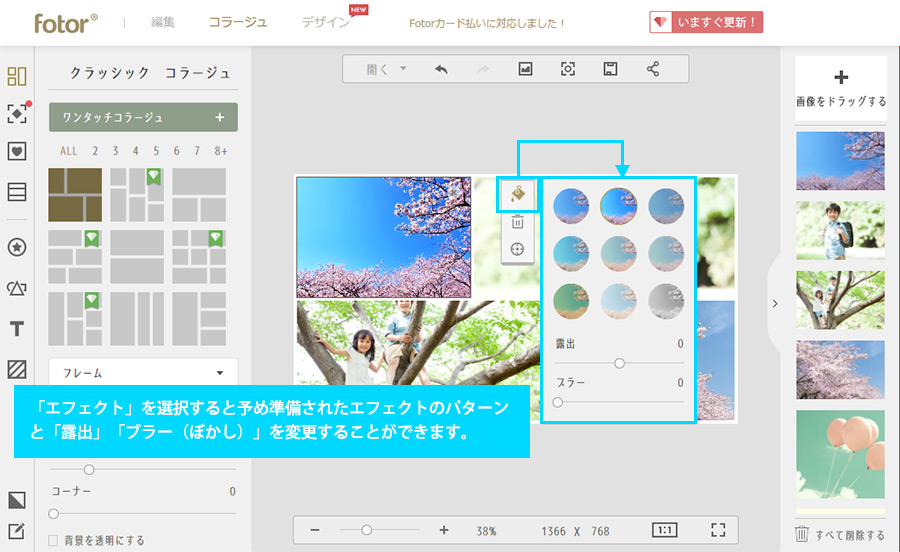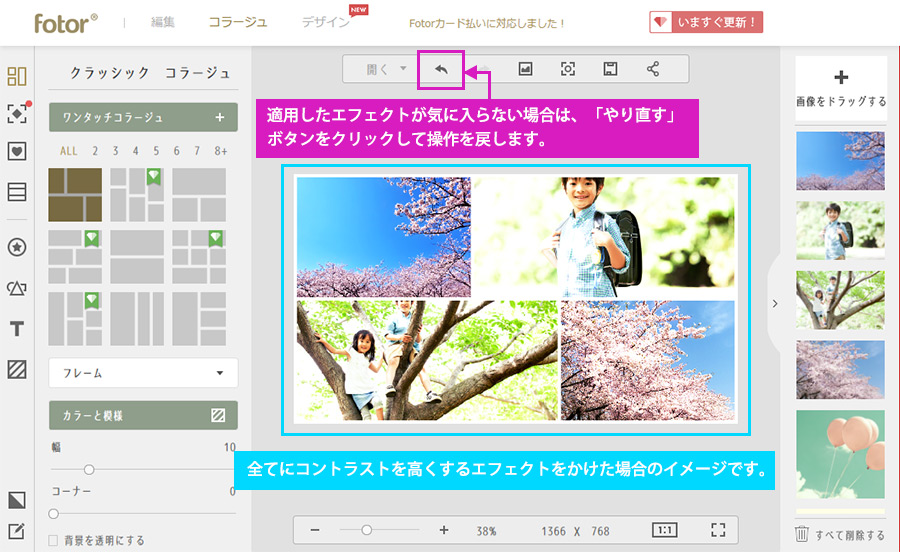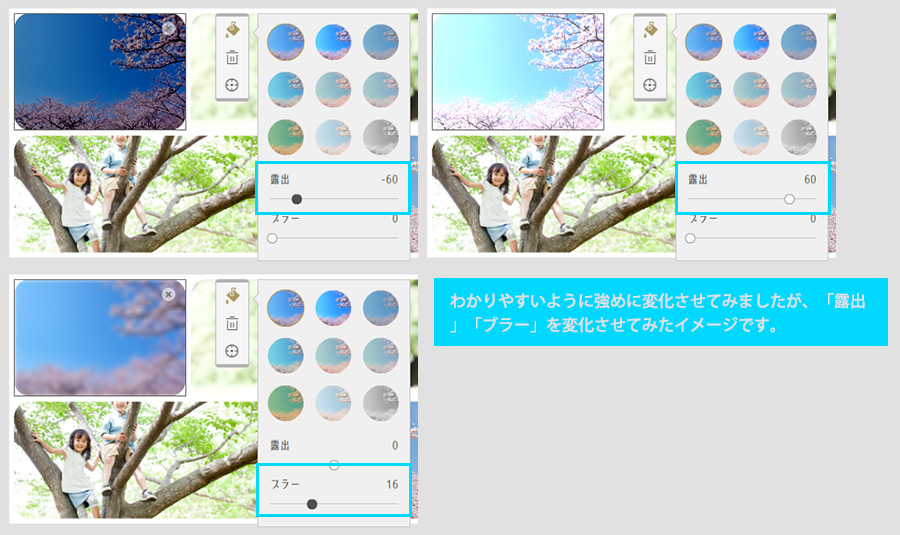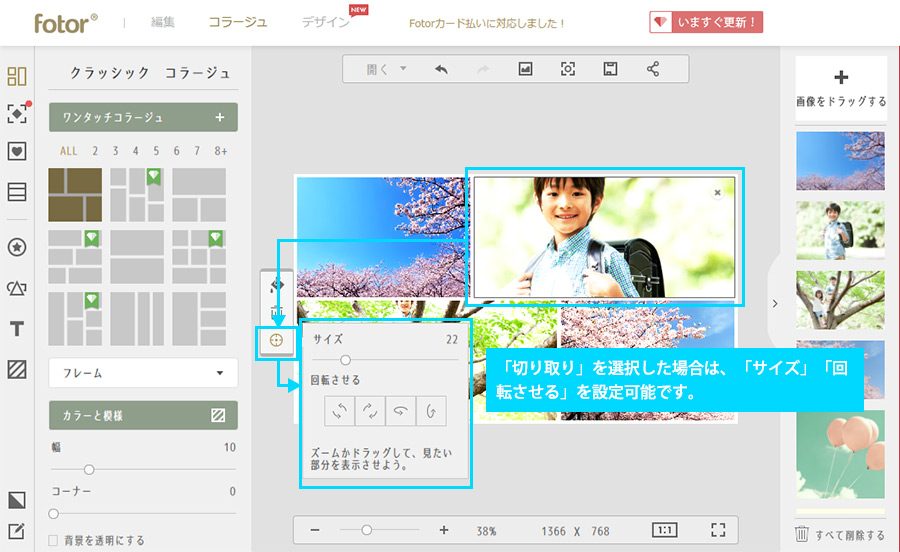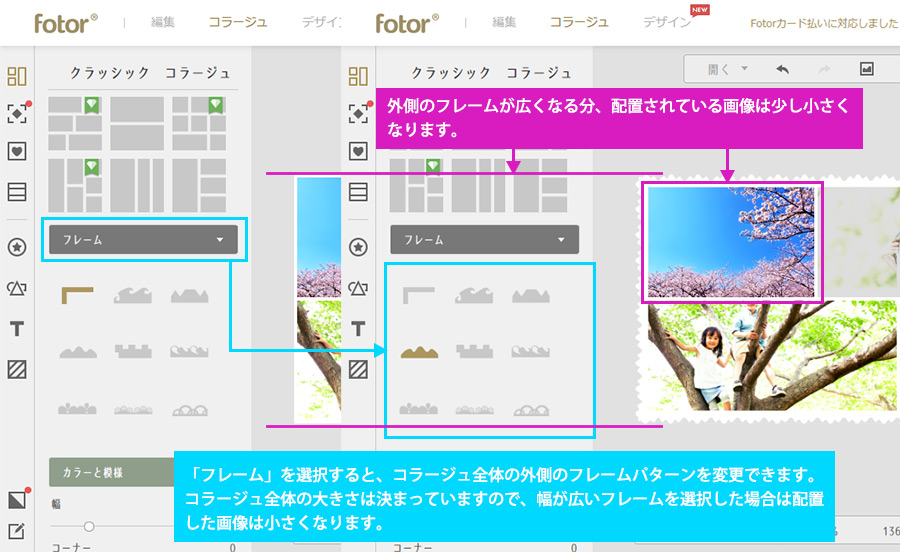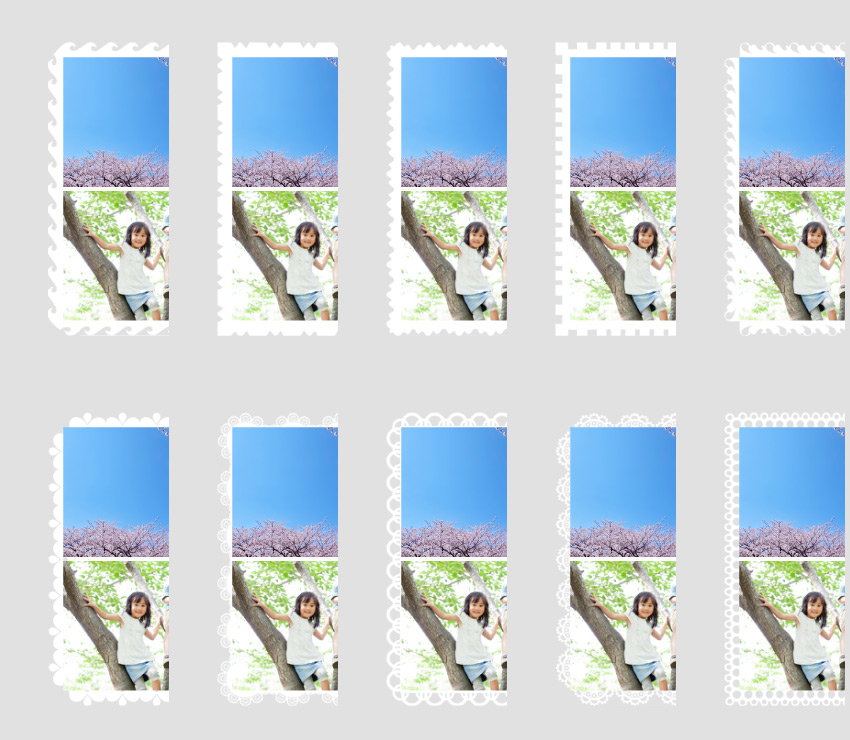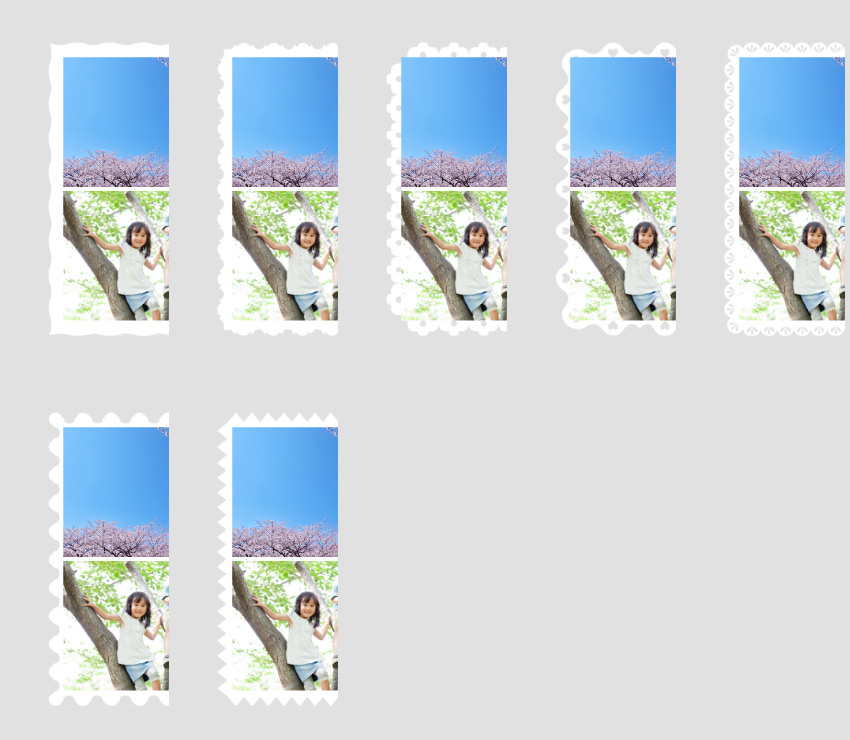7
「エフェクト」を選択すると予め準備されたエフェクトのパターンと「露出」「ブラー(ぼかし)」を変更することができます。
8
全てにコントラストを高くするエフェクトをかけた場合のイメージです。
適用したエフェクトが気に入らない場合は、「やり直す」ボタンをクリックして操作を戻します。
9
わかりやすいように強めに変化させてみましたが、「露出」「ブラー」を変化させてみたイメージです。
10
「切り取り」を選択した場合は、「サイズ」「回転させる」を設定可能です。
「回転」は、「時計回りの反対方向に90度回転・時計回りに90度回転・左右反転・上下反転」が可能です。クリックするごとに方向が変化します。
11
「フレーム」を選択すると、コラージュ全体の外側のフレームパターンを変更できます。コラージュ全体の大きさは決まっていますので、幅が広いフレームを選択した場合は配置した画像は小さくなります。
外側のフレームが広くなる分、配置されている画像は少し小さくなります。
フレームのパターンを変更したイメージです。